Manche E-Mails in Outlook werden beim Senden an einen anderen E-Mail Client in eine Datei umgewandelt. Wenn man den Inhalt der E-Mail jedoch als Text darstellen möchte, muss man das bevorzugte Format vorher einstellen.
Eine E-Mail wird mit Outlook 2016 über Microsoft Exchange Server an einen Empfänger im Internet gesendet. Der Empfänger nutzt einen anderen E-Mail Client, zum Beispiel die Mail App seines iPhones.
Index
Umwandlung einer E-Mail zur winmail.dat
Das iPhone stellt den Inhalt der E-Mail zwar richtig dar, jedoch wird der Anhang in eine Datei „winmail.dat“ umgewandelt.
„HTML“ kodierte E-Mails
Die Ursache läßt sich leicht benennen: die E-Mail wurde von Outlook als „HTML“ kodiert versendet. Dieses Format können manche E-Mail Clients nicht richtig auswerten.
Umwandlung der E-Mail in Text
Wer die E-Mail als vollständigen Text anzeigen möchte, kann zwischen zwei Lösungswegen wählen.
Nur-Text-Email (Lösung 1)
Die einfachste Möglichkeit besteht darin, Outlook anzuweisen, die E-Mail als „Nur Text“ bzw. „plain text“ zu versenden.
Daran muss man aber bei jeder neuen E-Mail denken und sich merken, welche Empfänger schon mal Probleme mit dem Empfang hatten.
Daher folgt hier die etwas bessere Lösung 2:
E-Mail Format konfigurieren (Lösung 2)
Voraussetzung ist, dass man für den externen Empfänger einen Kontakt in seinen persönlichen Kontakten angelegt hat. So bietet Outlook die Möglichkeit, das bevorzugte E-Mail Format für diesen Empfänger festzulegen. Dies war zumindest in früheren Outlook Versionen problemlos über eine Einstellung des Kontakts möglich. Seit Outlook 2013 fehlt die Option in der Standardkonfiguration.
Mit einen Eintrag in der Registry kann man Outlook allerdings anweisen einen „legacy dialog“ anzubieten.
Outlook 2016
|
1 2 |
[HKEY_CURRENT_USER\Software\Microsoft\Office\16.0\Common\Contactcard] "turnonlegacygaldialog"=dword:00000001 |
Outlook 2013
|
1 2 |
[HKEY_CURRENT_USER\Software\Microsoft\Office\15.0\Common\Contactcard] "turnonlegacygaldialog"=dword:00000001 |
Tipp: Bei meiner persönlichen Installation von Outlook 2016 fehlte der Registry Schlüssel „Contactcard„. Er wird mit der .REG Datei automatisch erstellt.
Konfiguration des Kontakts
Nachdem der Registry Key erstellt wurde und Outlook einen Neustart hinter sich hat, kann man nun mit einem Doppelklick auf die E-Mail Adresse die Eigenschaften des E-Mail Formats konfigurieren.
Es öffnet sich das verloren geglaubte Kontextmenü, welches die Konfiguration des Nachrichtenformats auf „Als Nur-Text senden“ ermöglicht:
Nun werden alle neuen E-Mails, welche an diesen Kontakt gesendet werden, automatisch als „Text“ (plain text) gesendet.
Dieser Artikel entstand bei Projekten der FirstAttribute AG
Exchange Migration | AD Consulting
Kontaktieren Sie uns einfach unverbindlich,
wenn Sie Projektunterstützung benötigen.


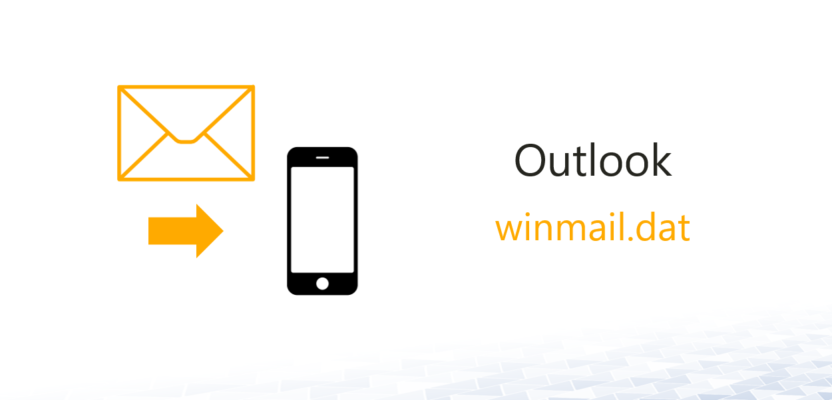
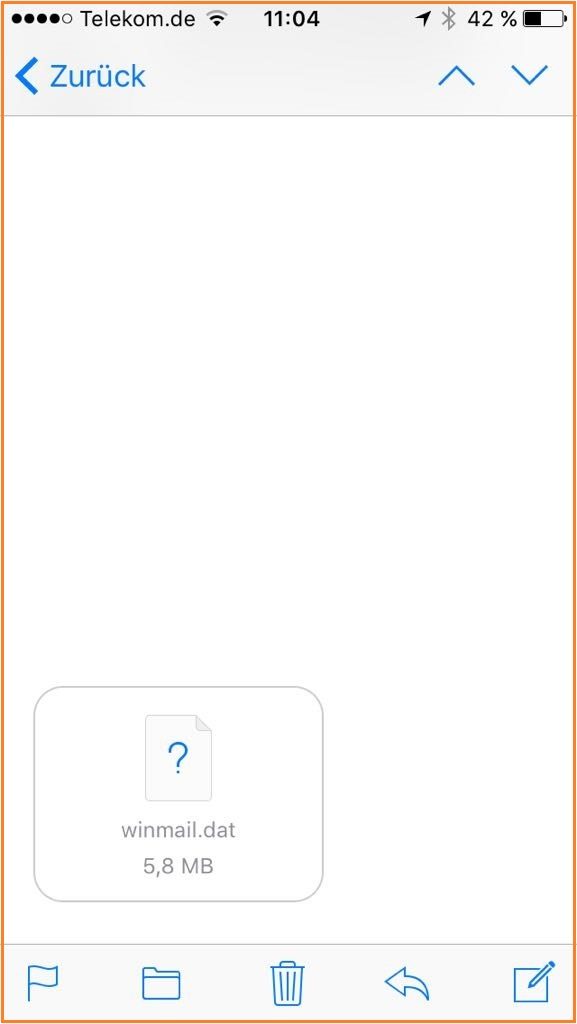
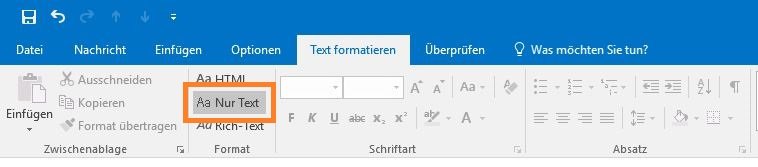


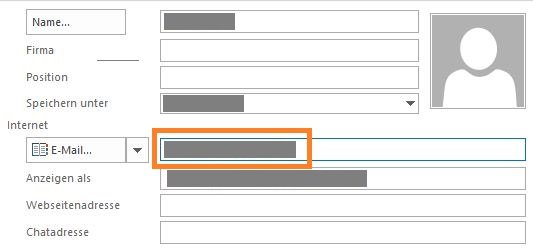
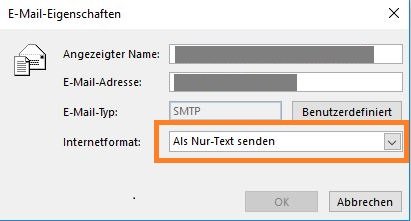





Leave a Reply
<p>Danke für Ihre Anregungen, Fragen und Hinweise.<br/>Infos zum <a href="https://www.active-directory-faq.dekontakt/">Datenschutz</a></p>